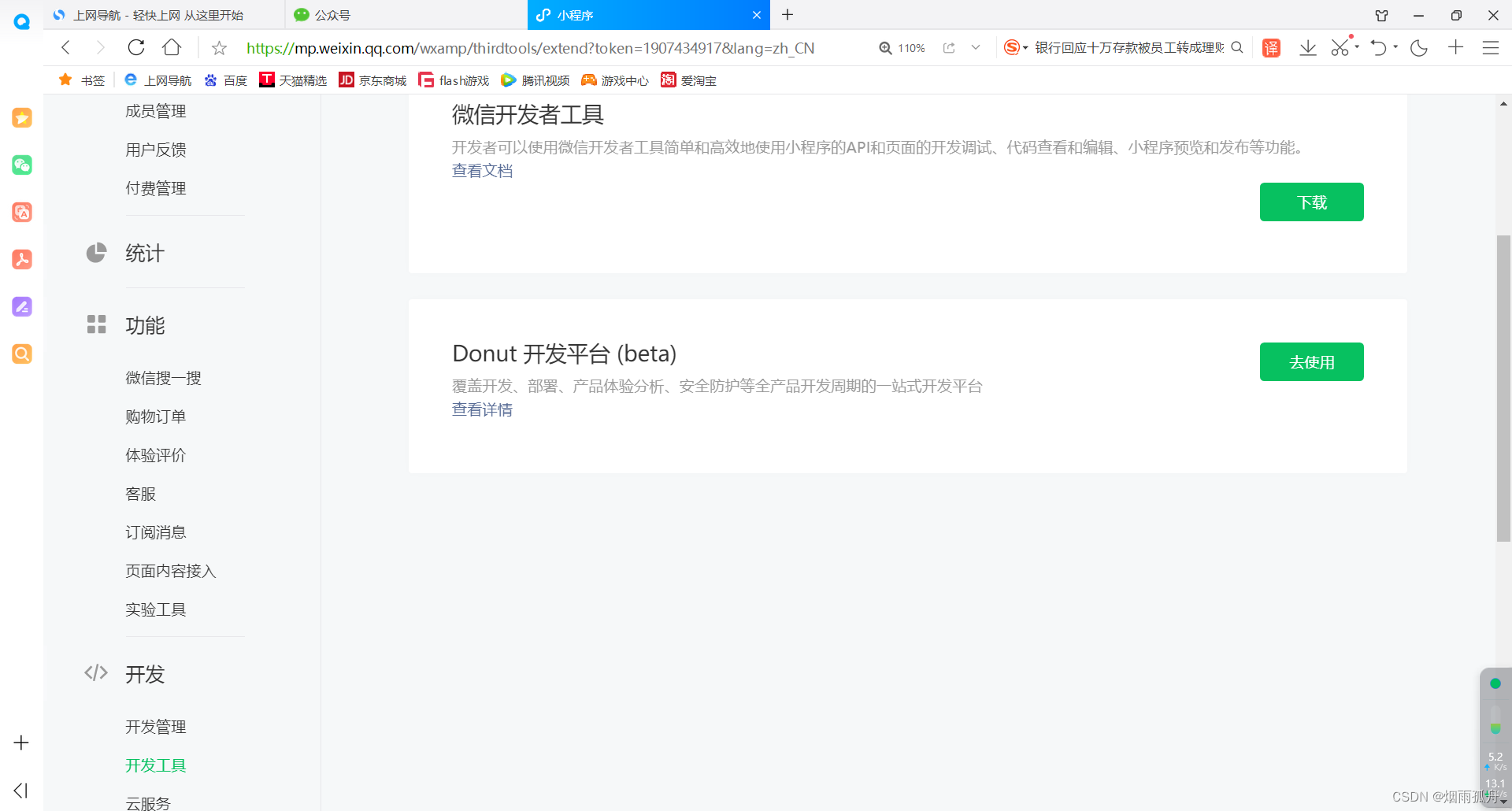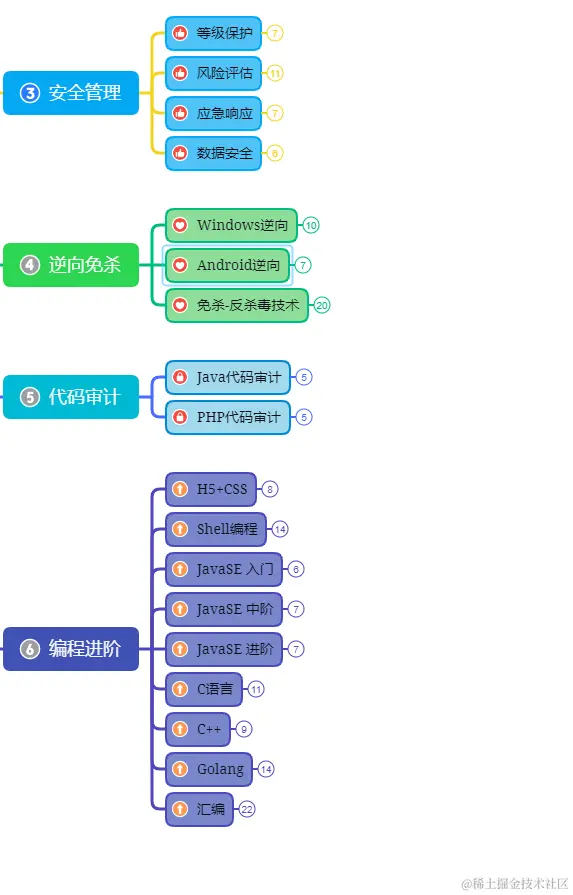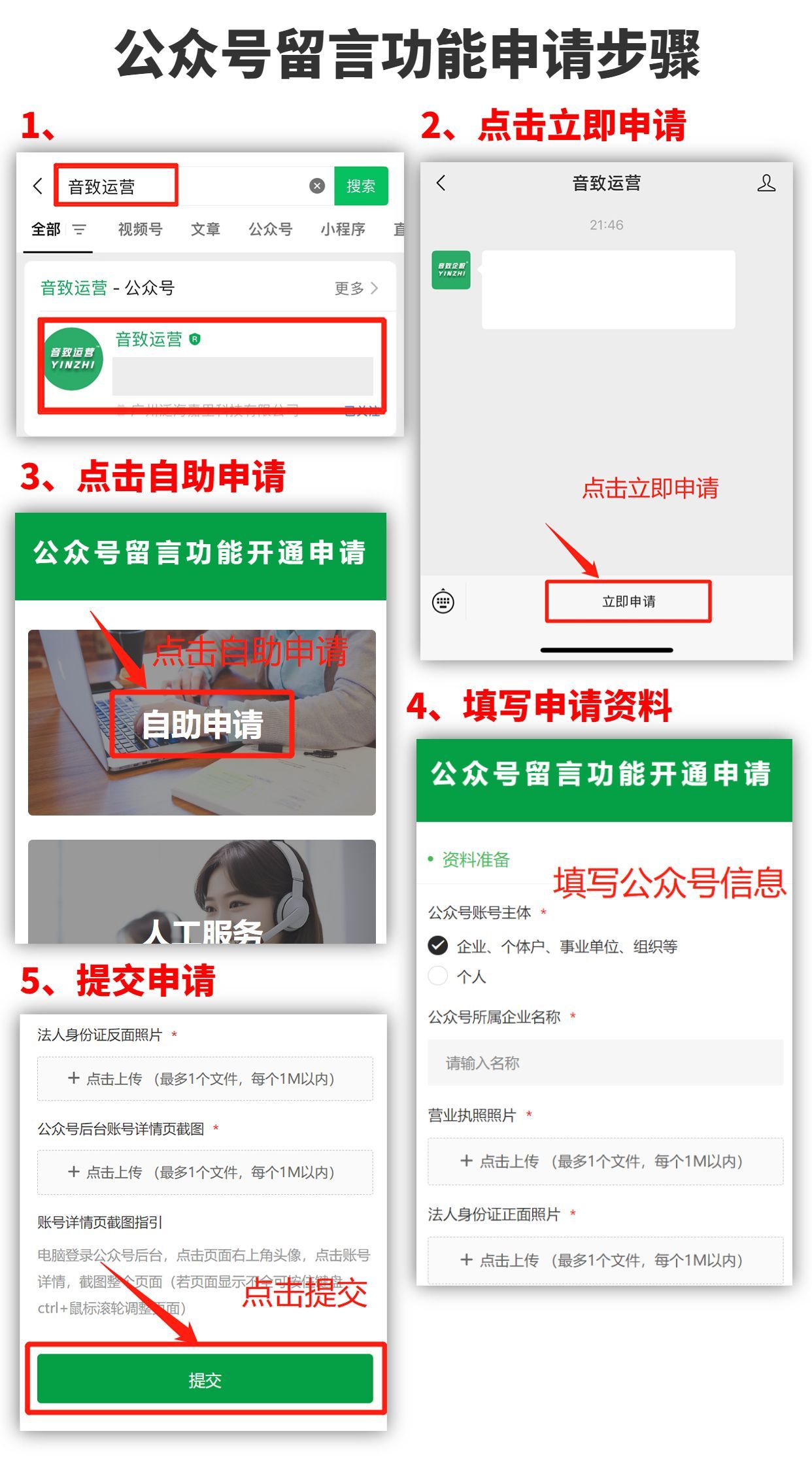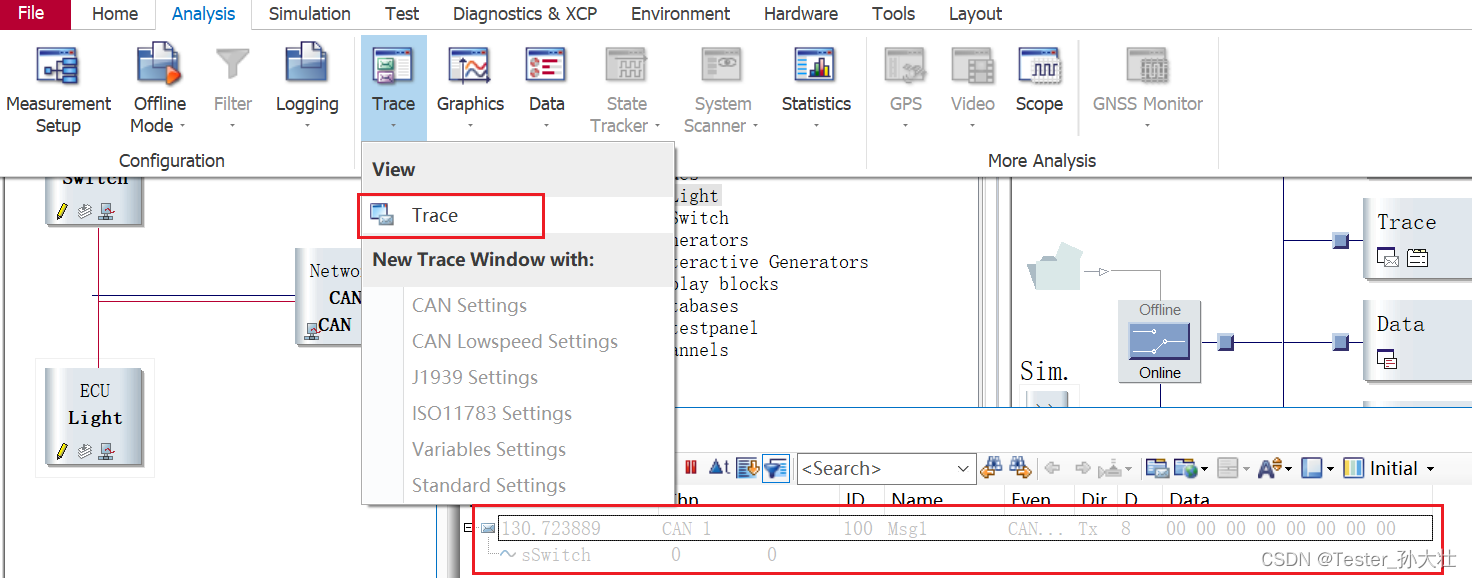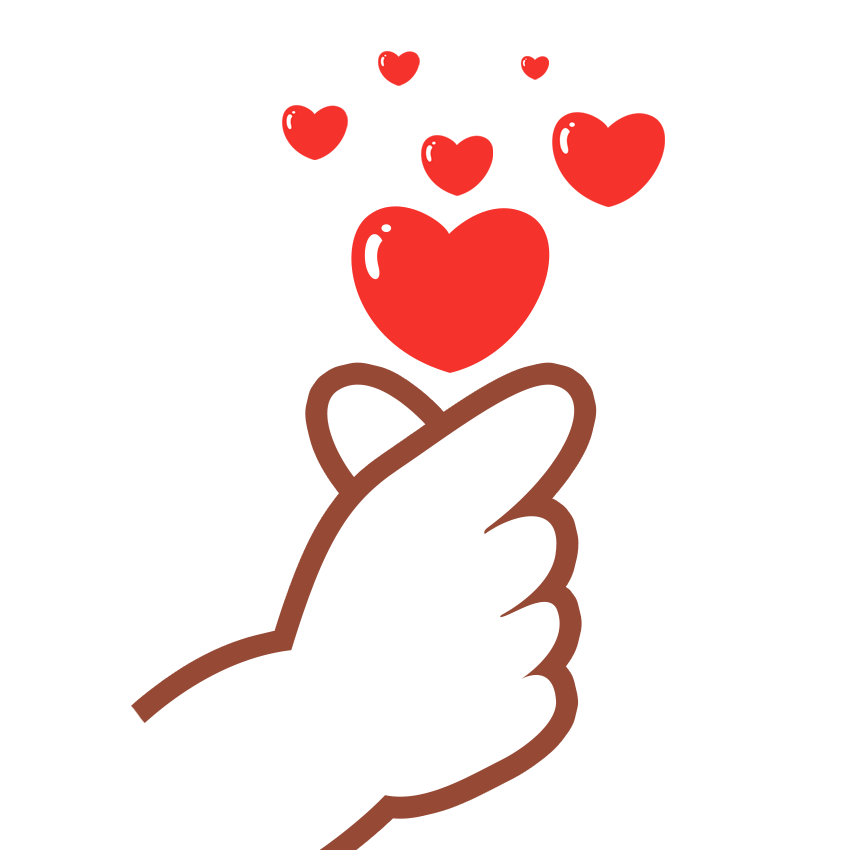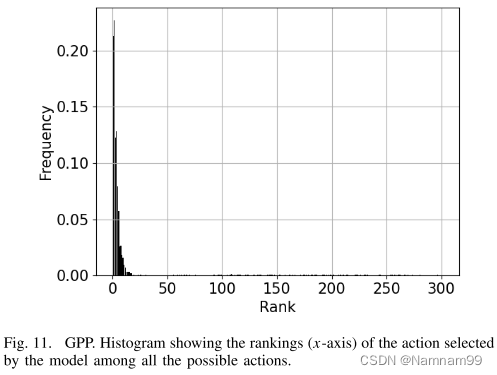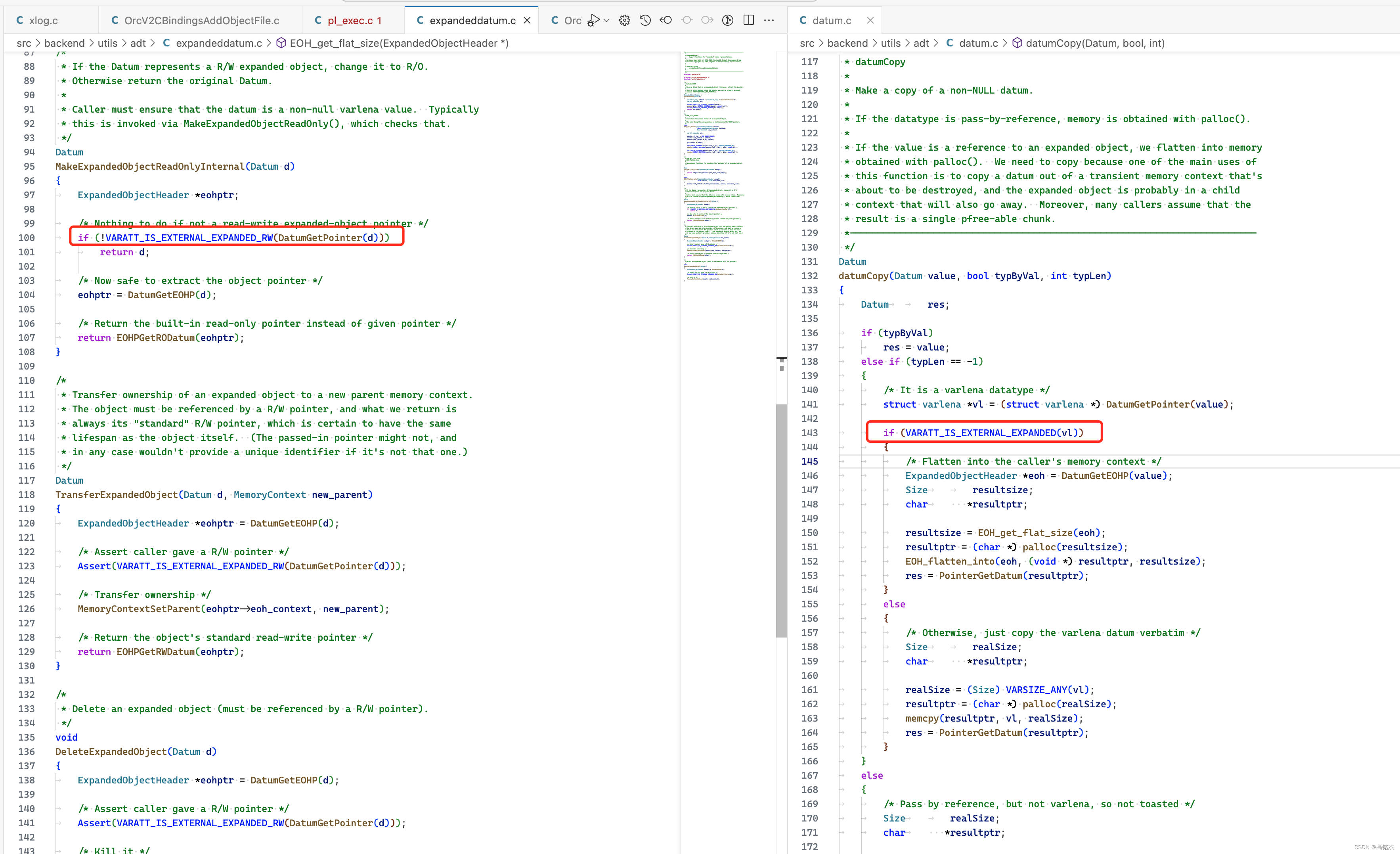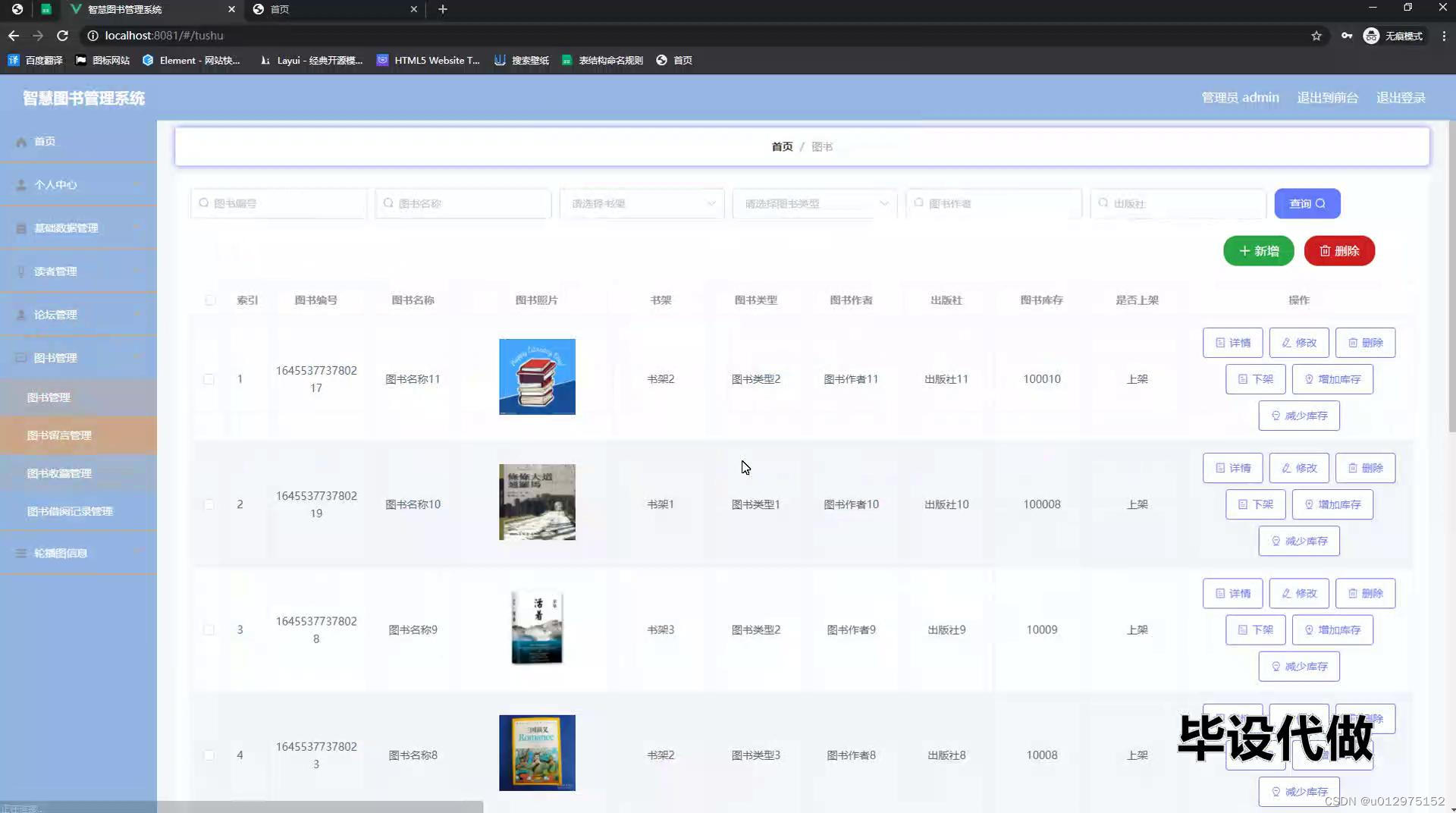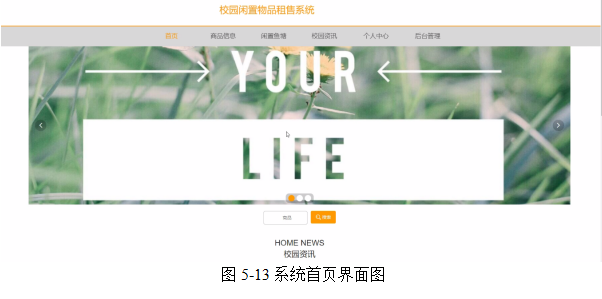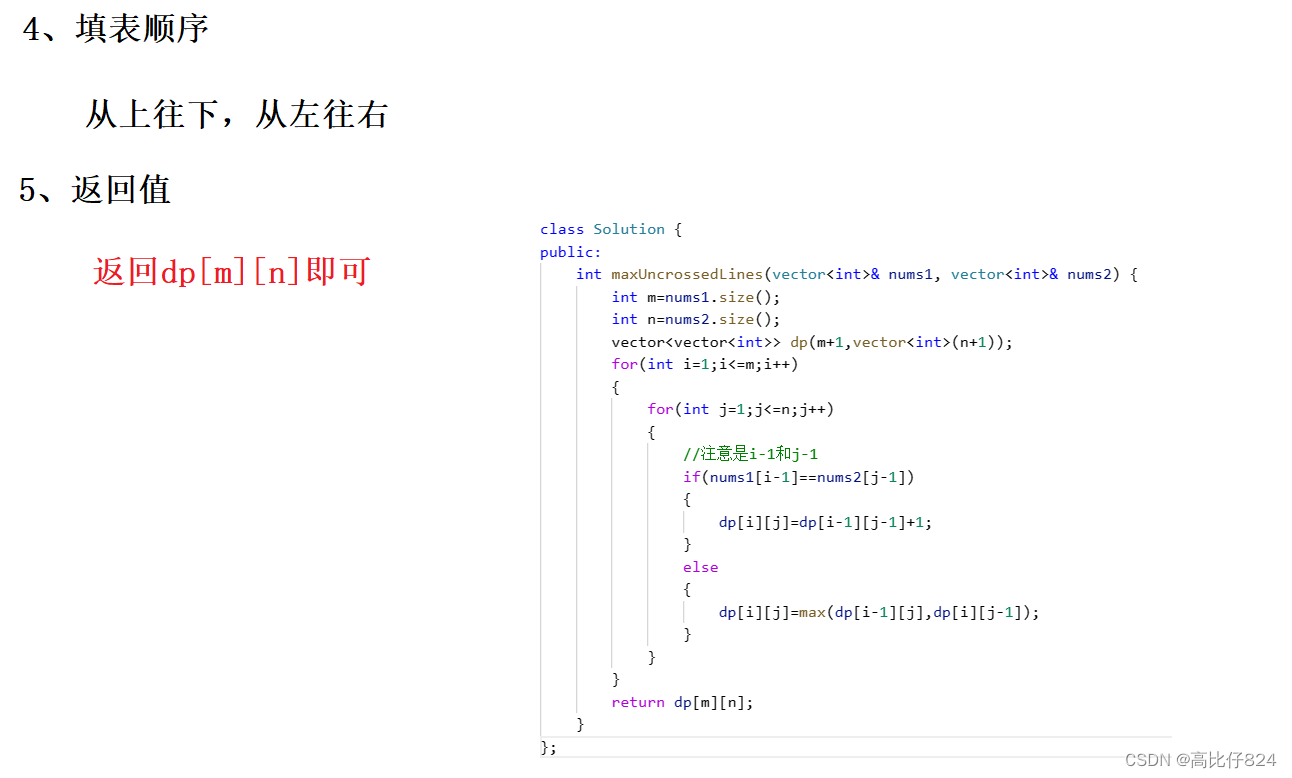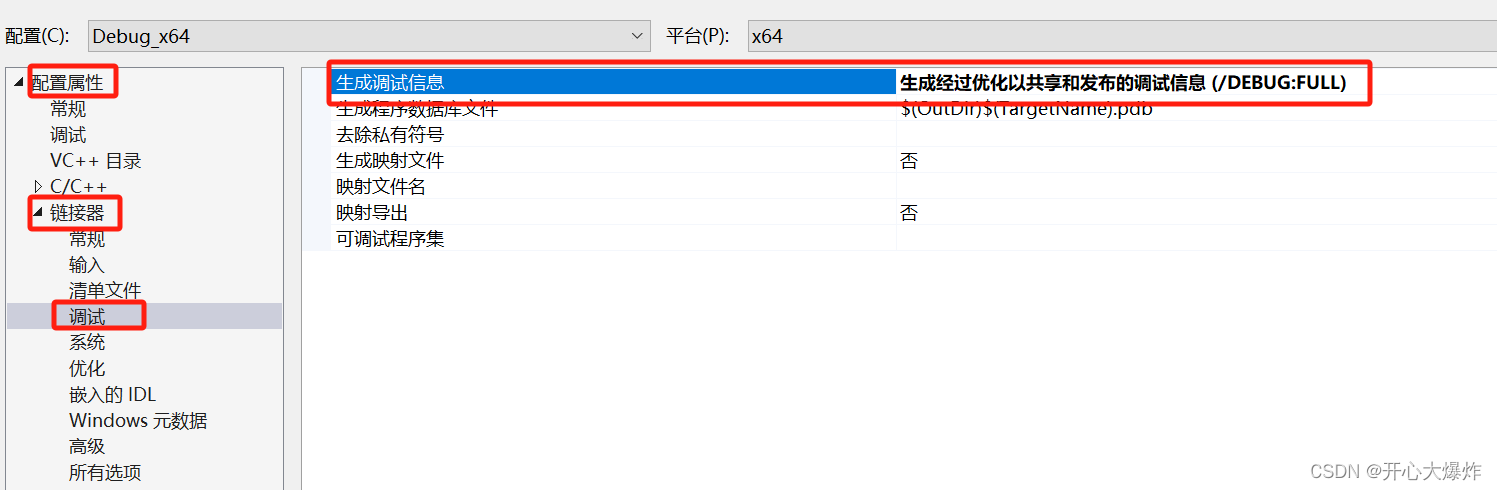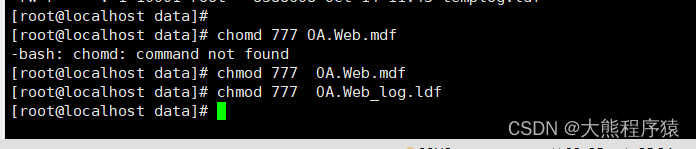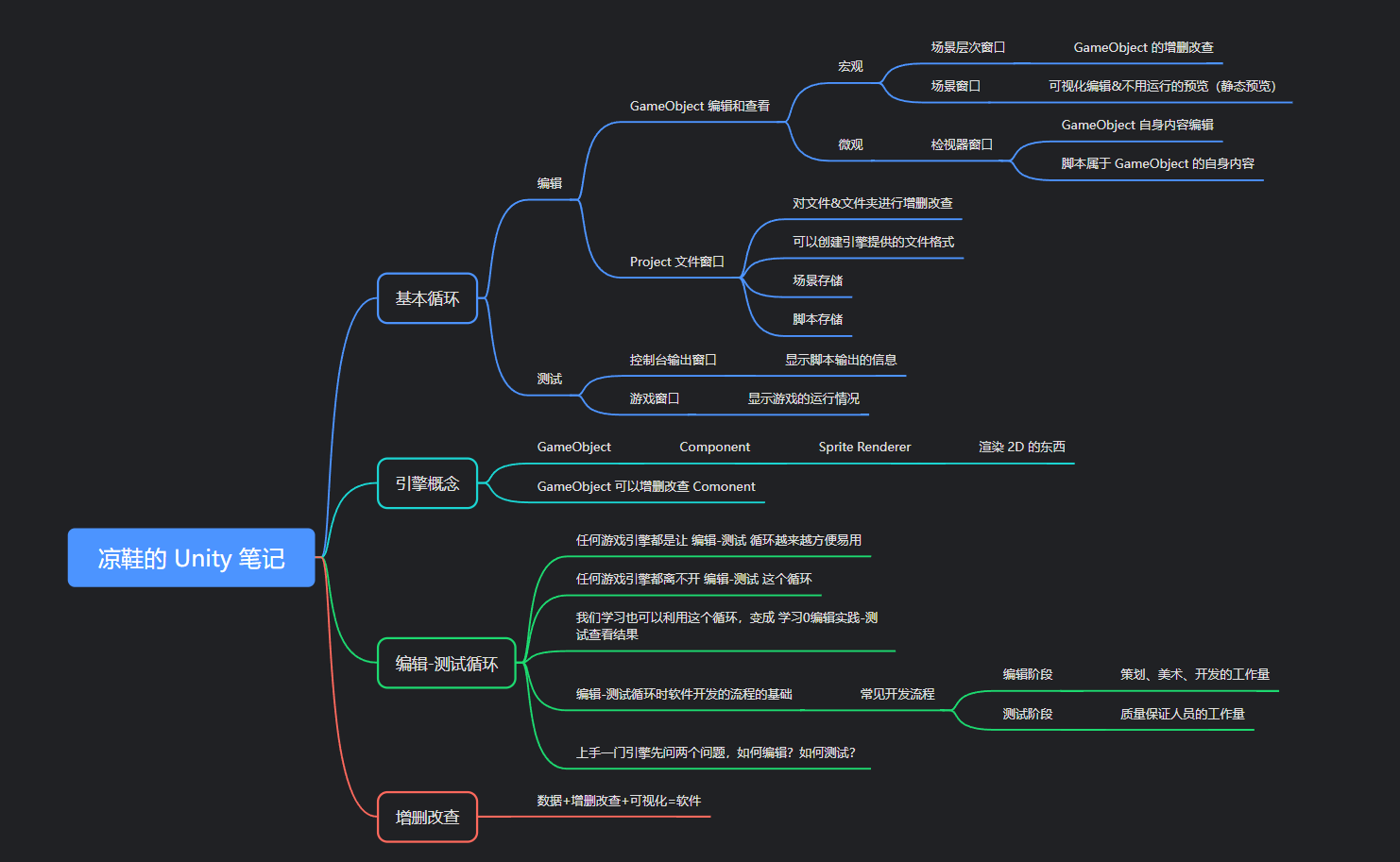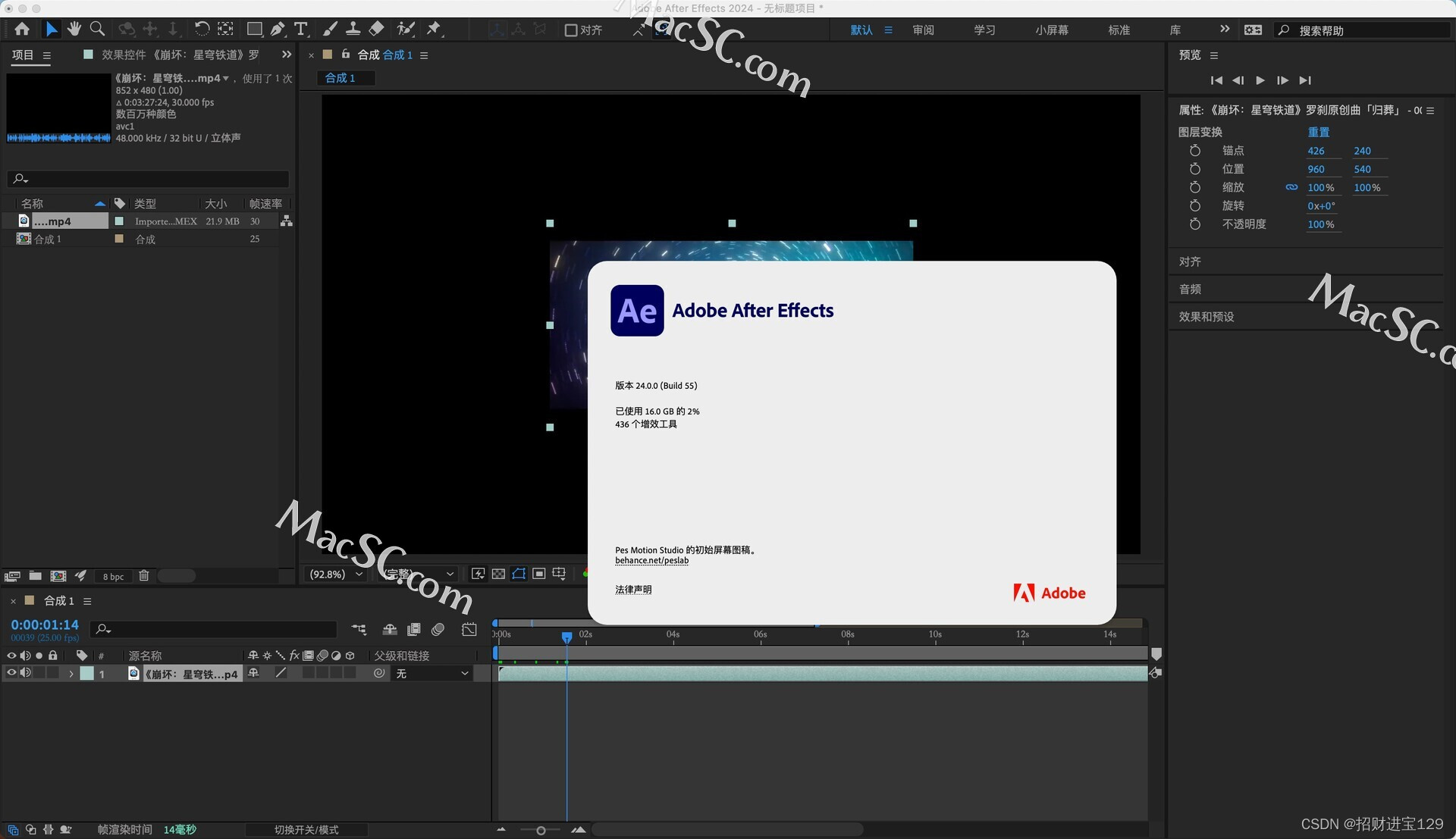0、快速创建(已启用Hyper-V)
(默认安装路径:C:\Users\Public\Documents\Hyper-V\Virtual hard disks)
可通过设置更改:
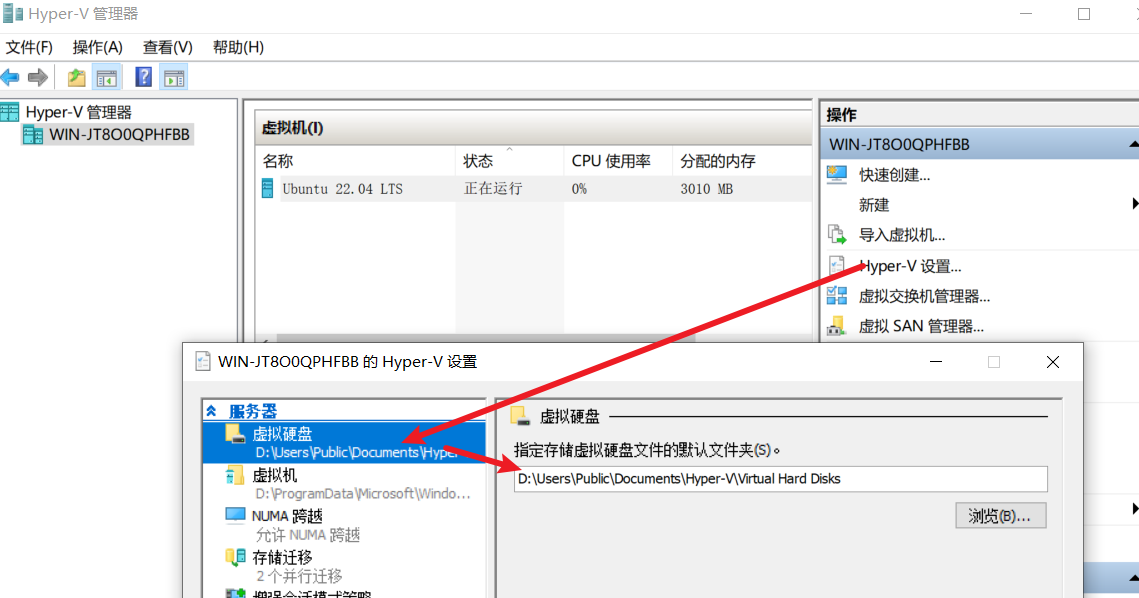
安装操作系统
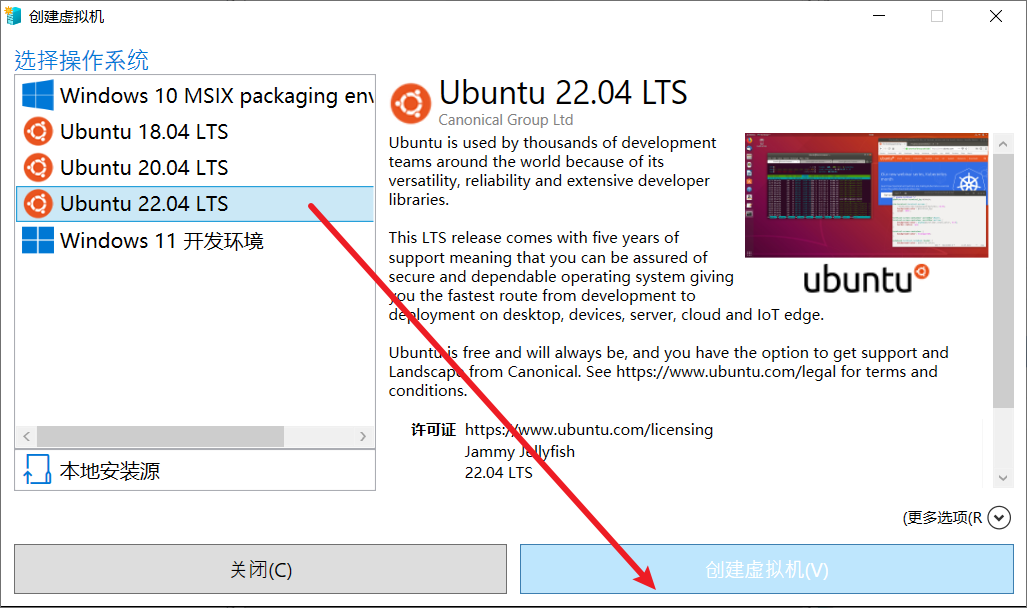
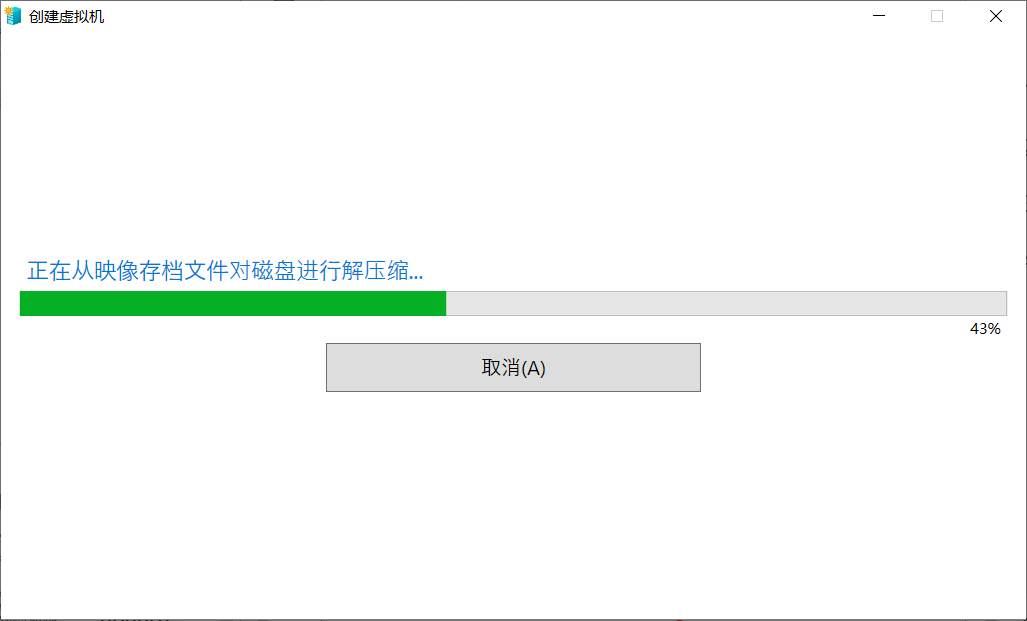
1、启用 Windows 功能:Hyper-V 然后重启电脑
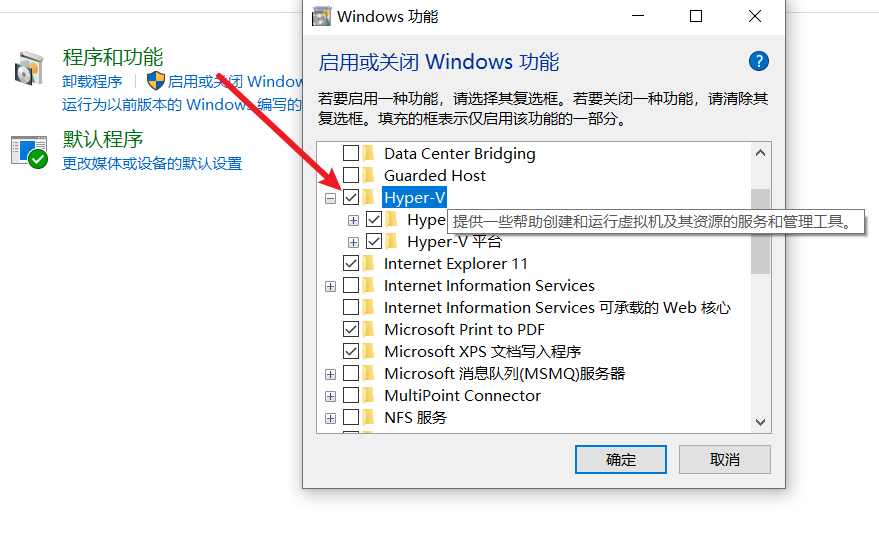
2、搜索 Hyper-V 管理器运行

3、新建虚拟机
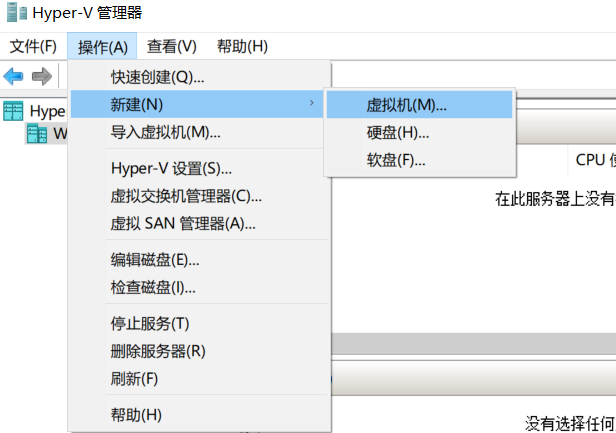
4、详细步骤
4.1、开始之前
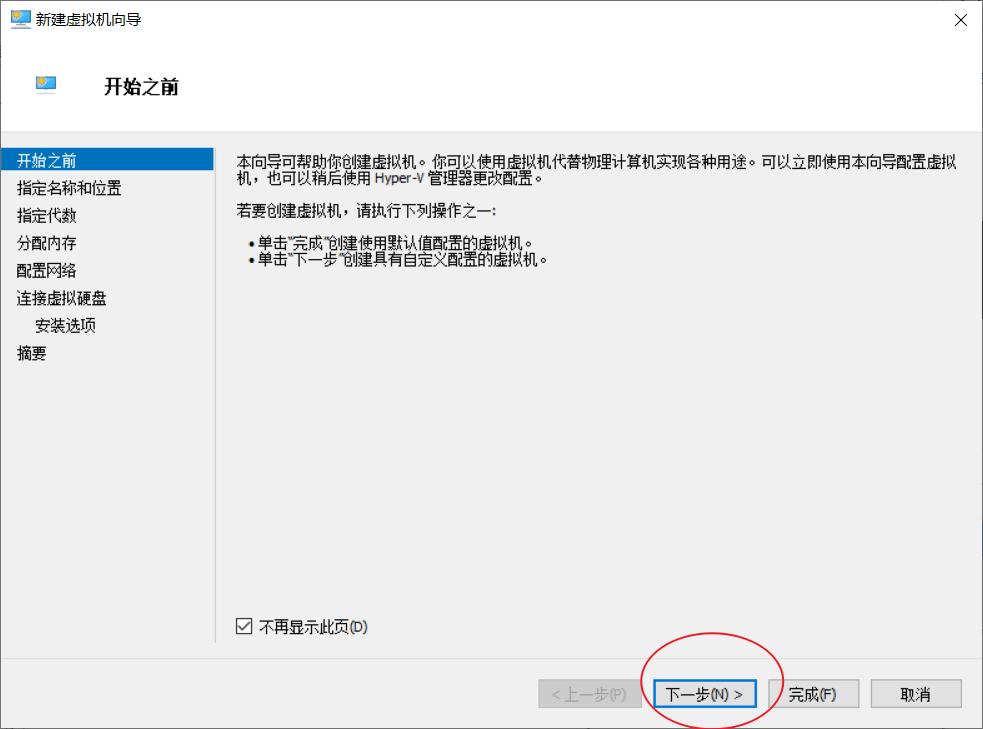
4.2、指定名称和位置
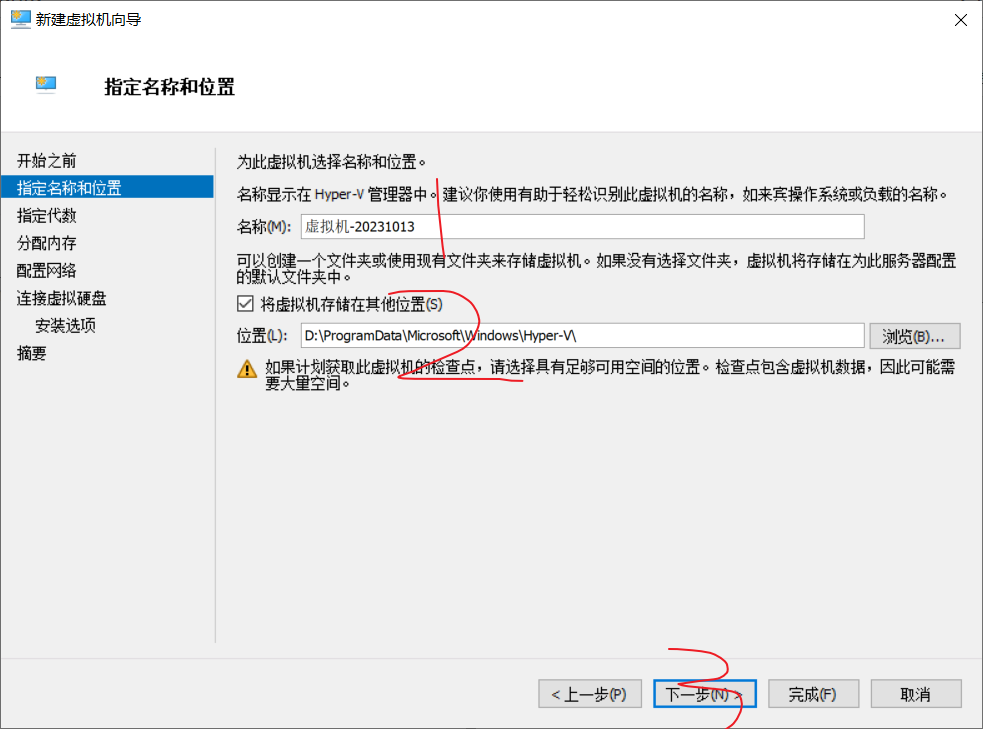
4.3、指定代数
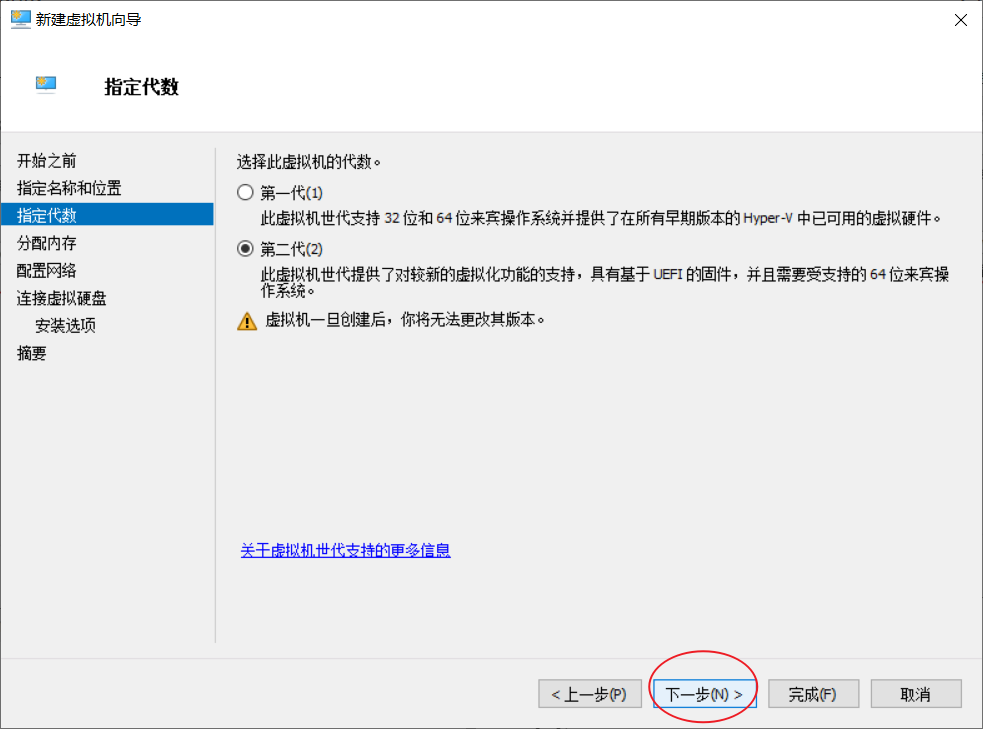
4.4、分配内存
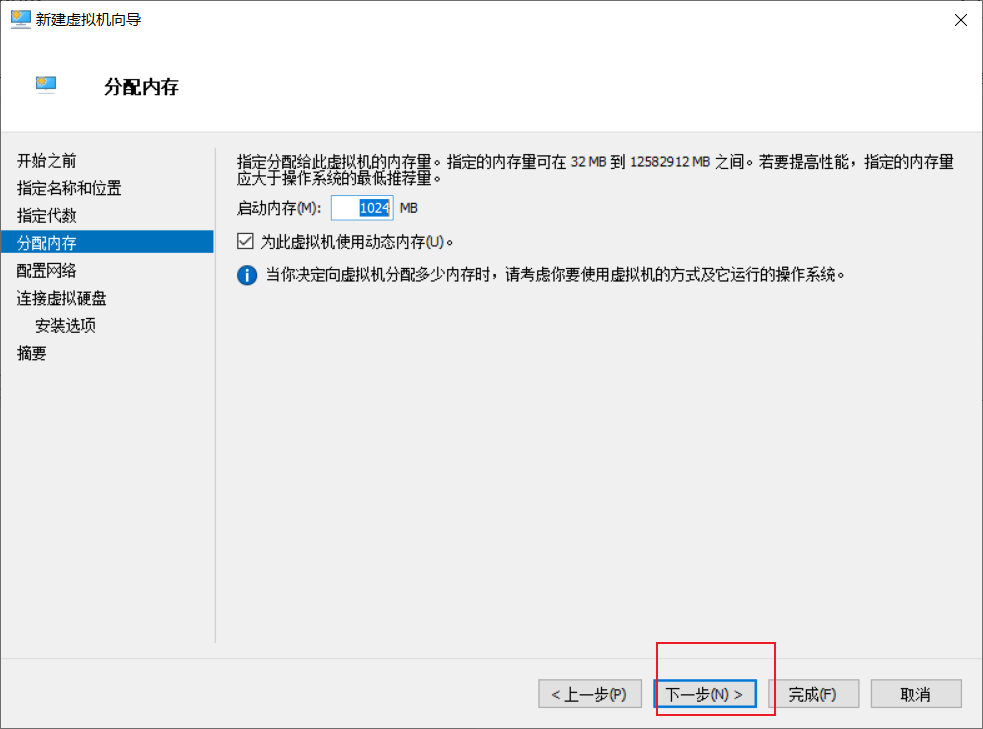
4.5、配置网络(Default Switch)
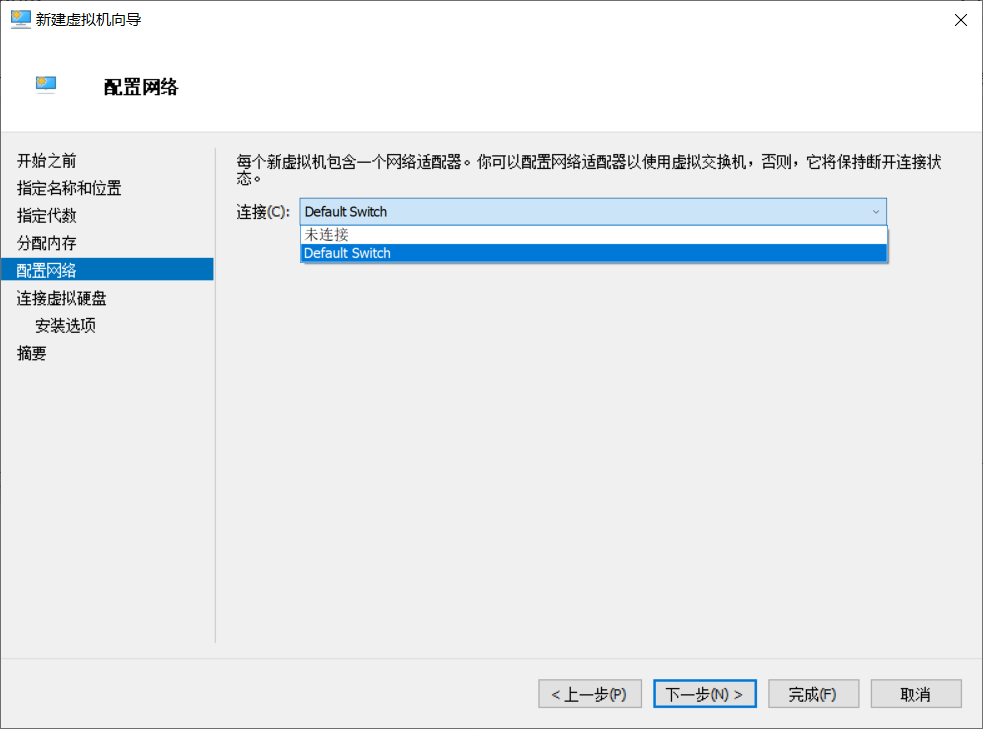
4.6、连接虚拟硬盘
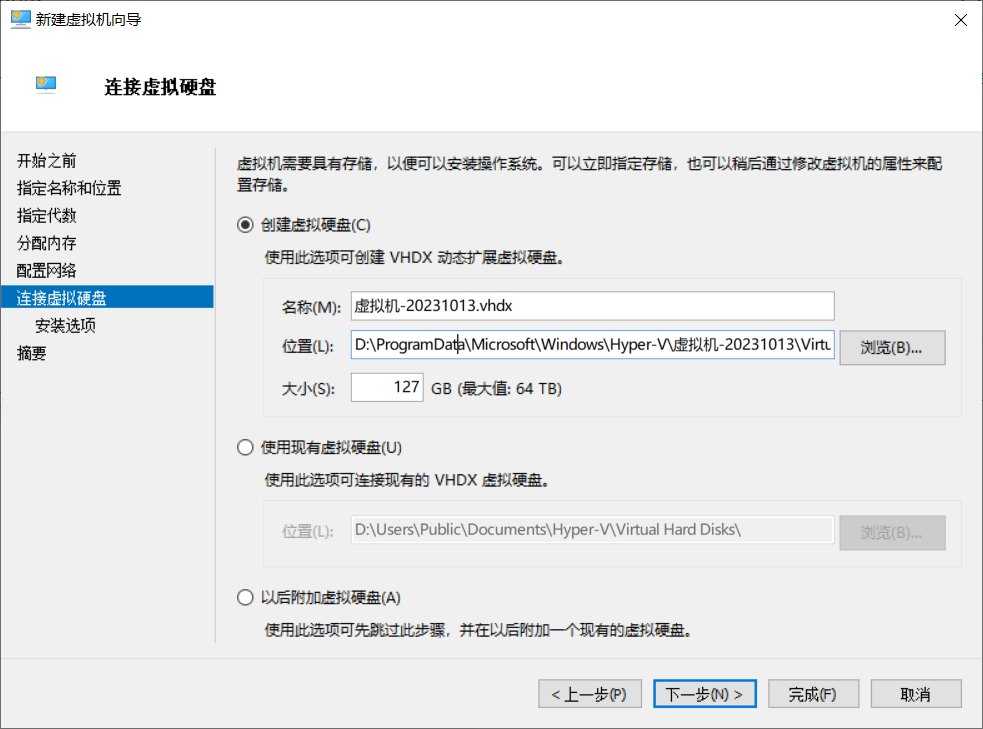
4.7、安装选项
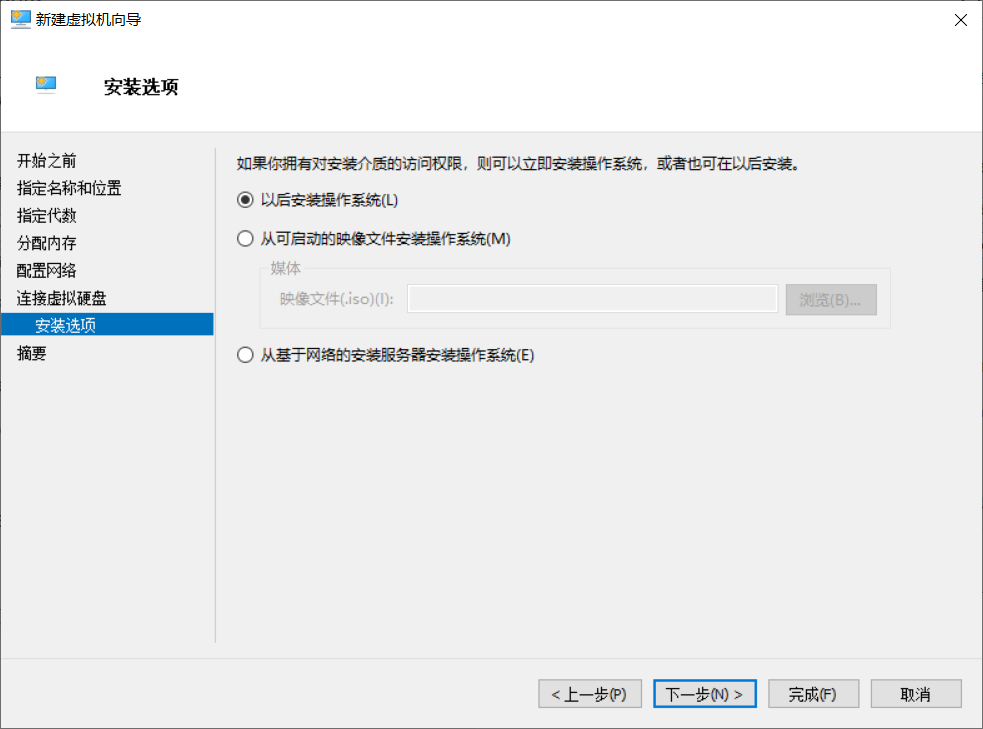
4.8、摘要即完成
5、导入已下载好的虚拟机即可
6、进入Ubuntu
6.1、选择语言
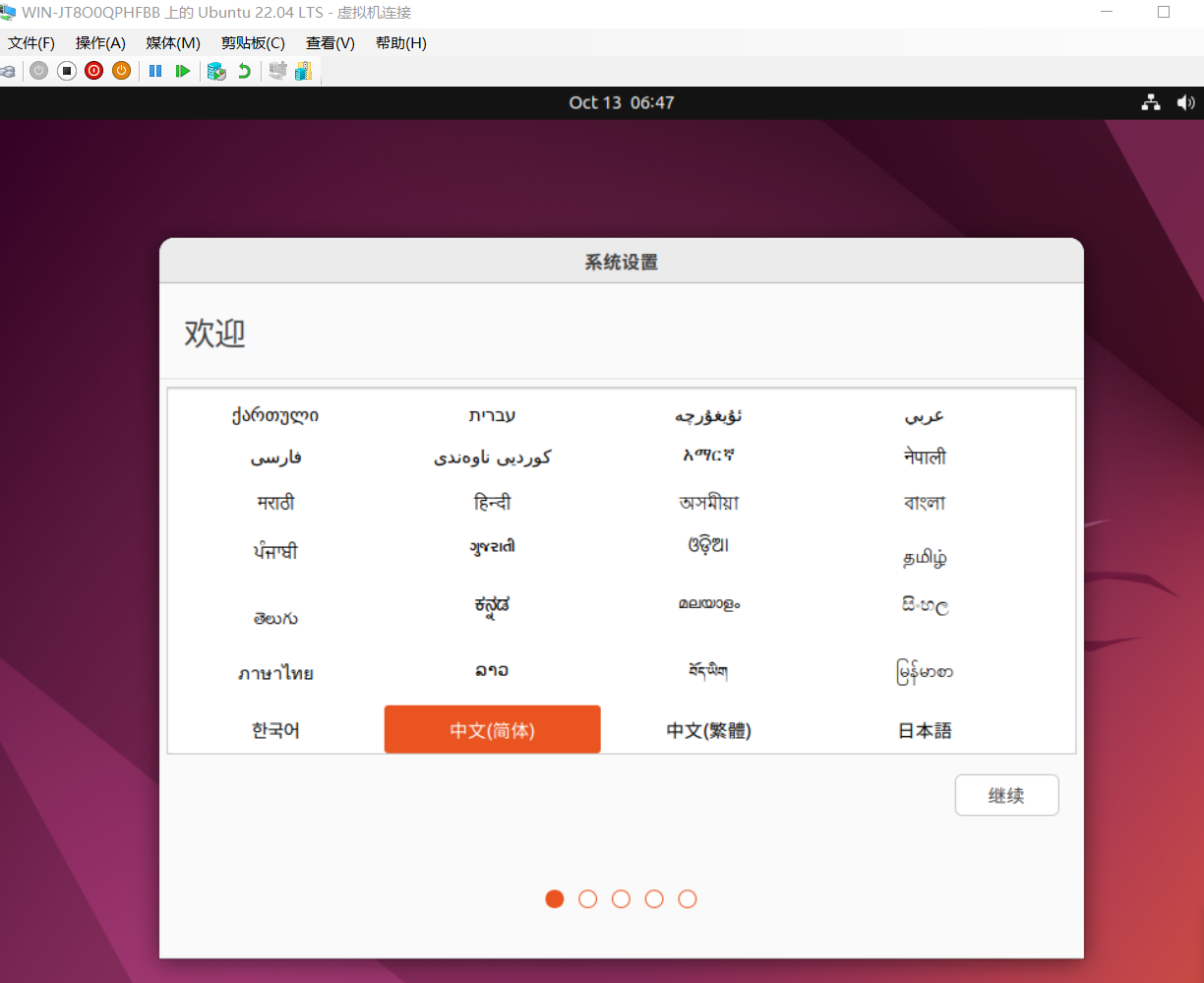
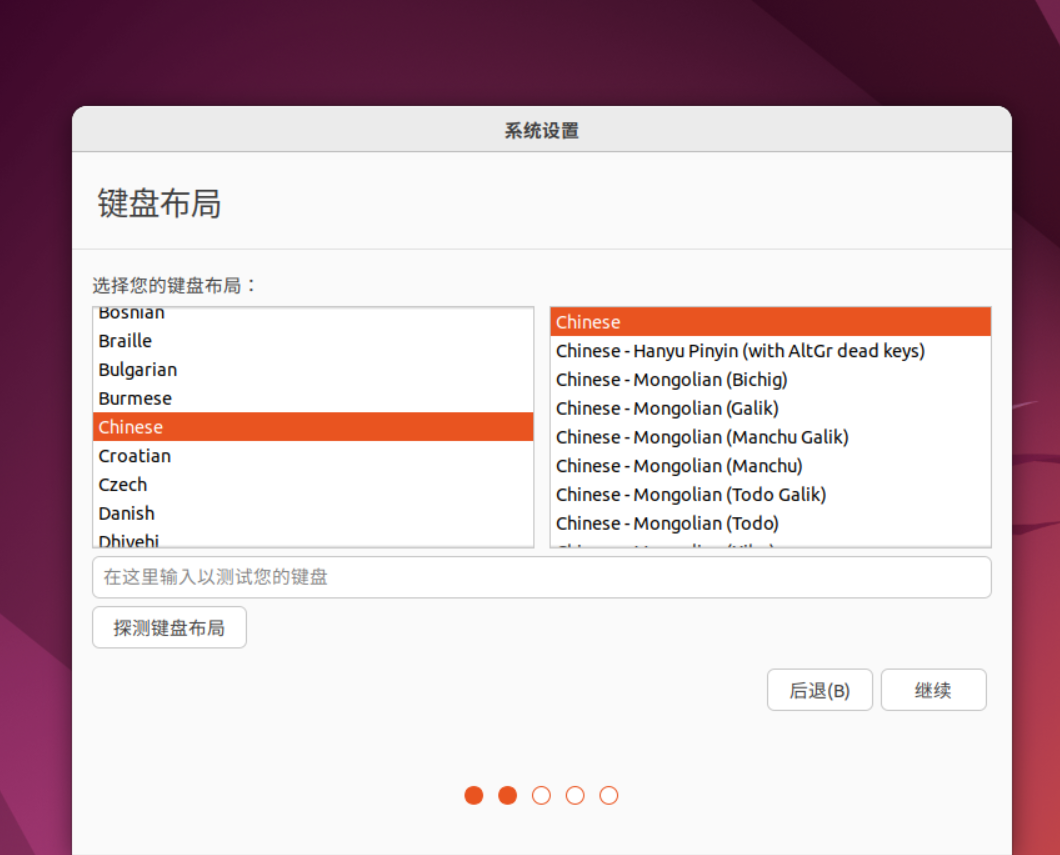
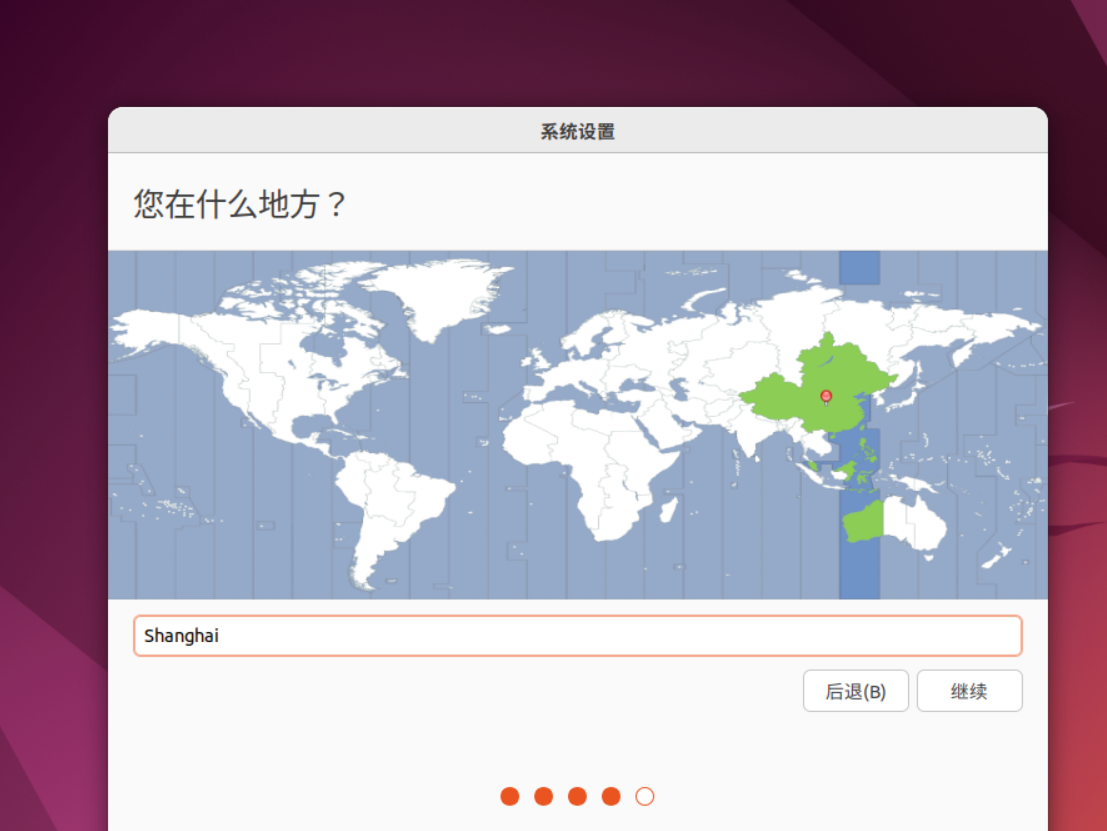
6.2、设置用户名和密码
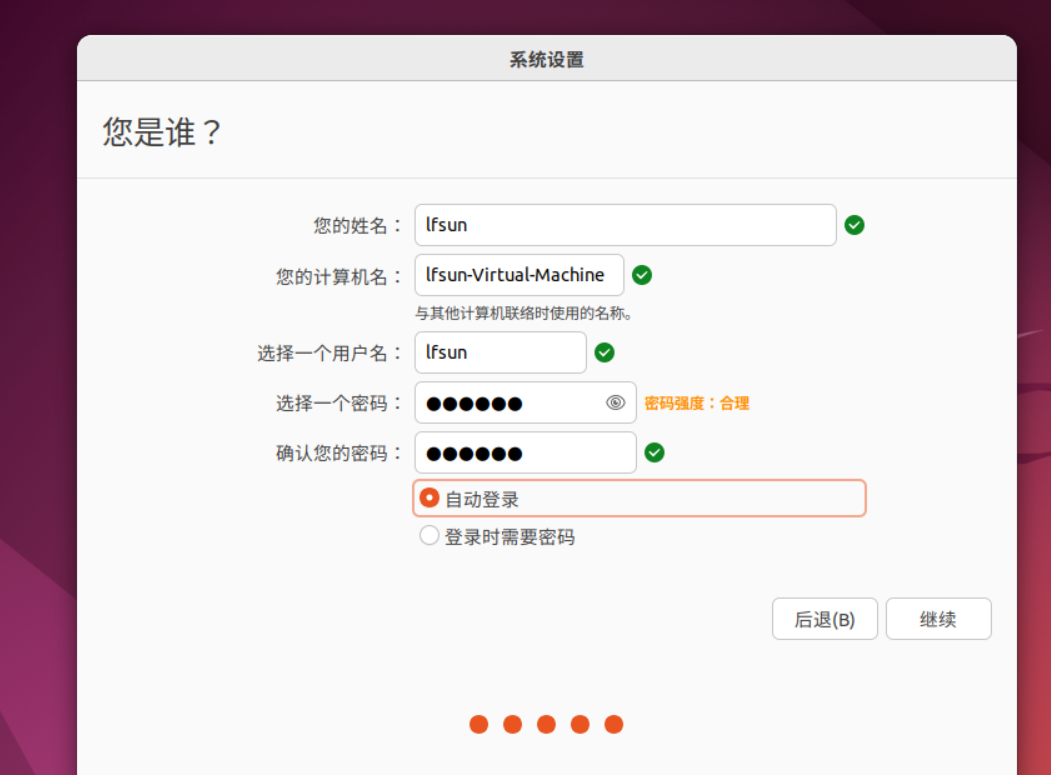
6.3、等待配置硬件(也可以跳过)
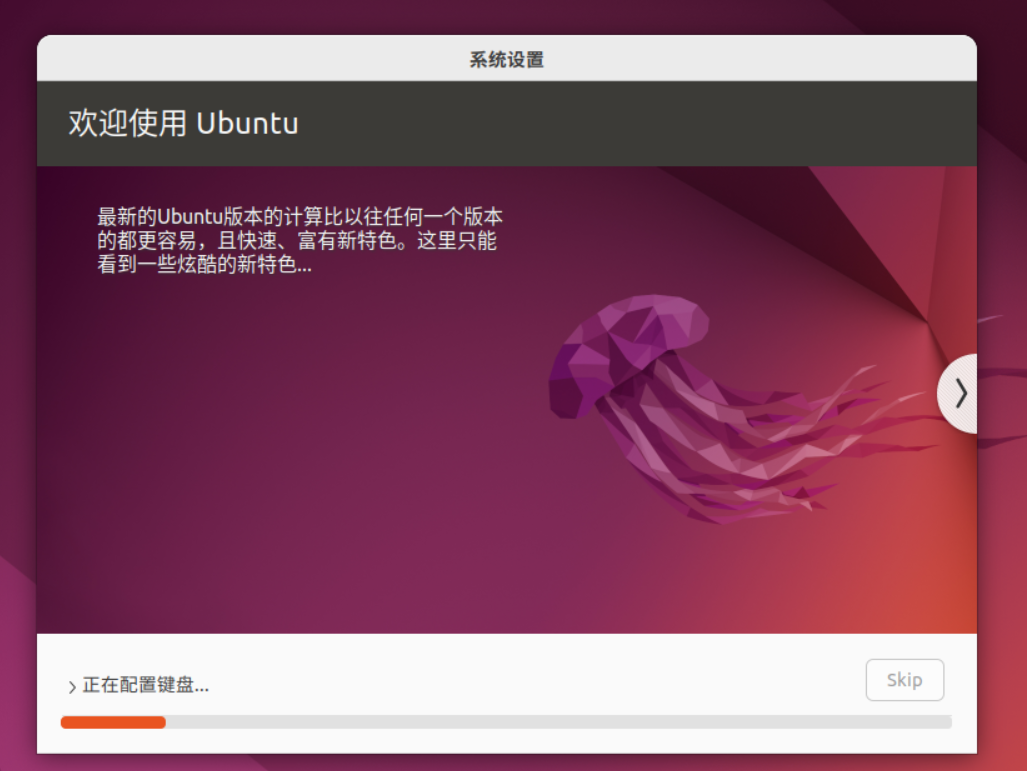
6.4、继续等(下载一些必须的库啥的)
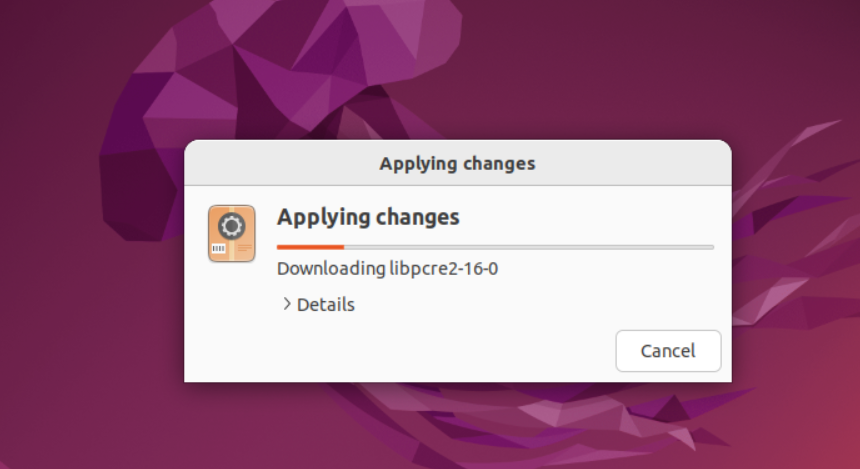
6.5、这个关掉
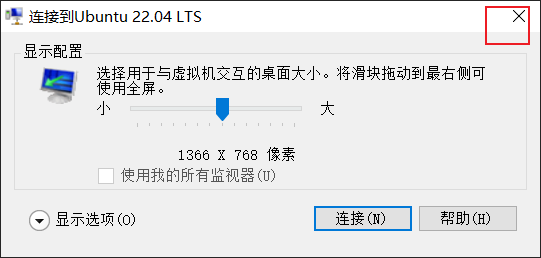
6.6、然后在里面就是skip、skip、skip然后到桌面
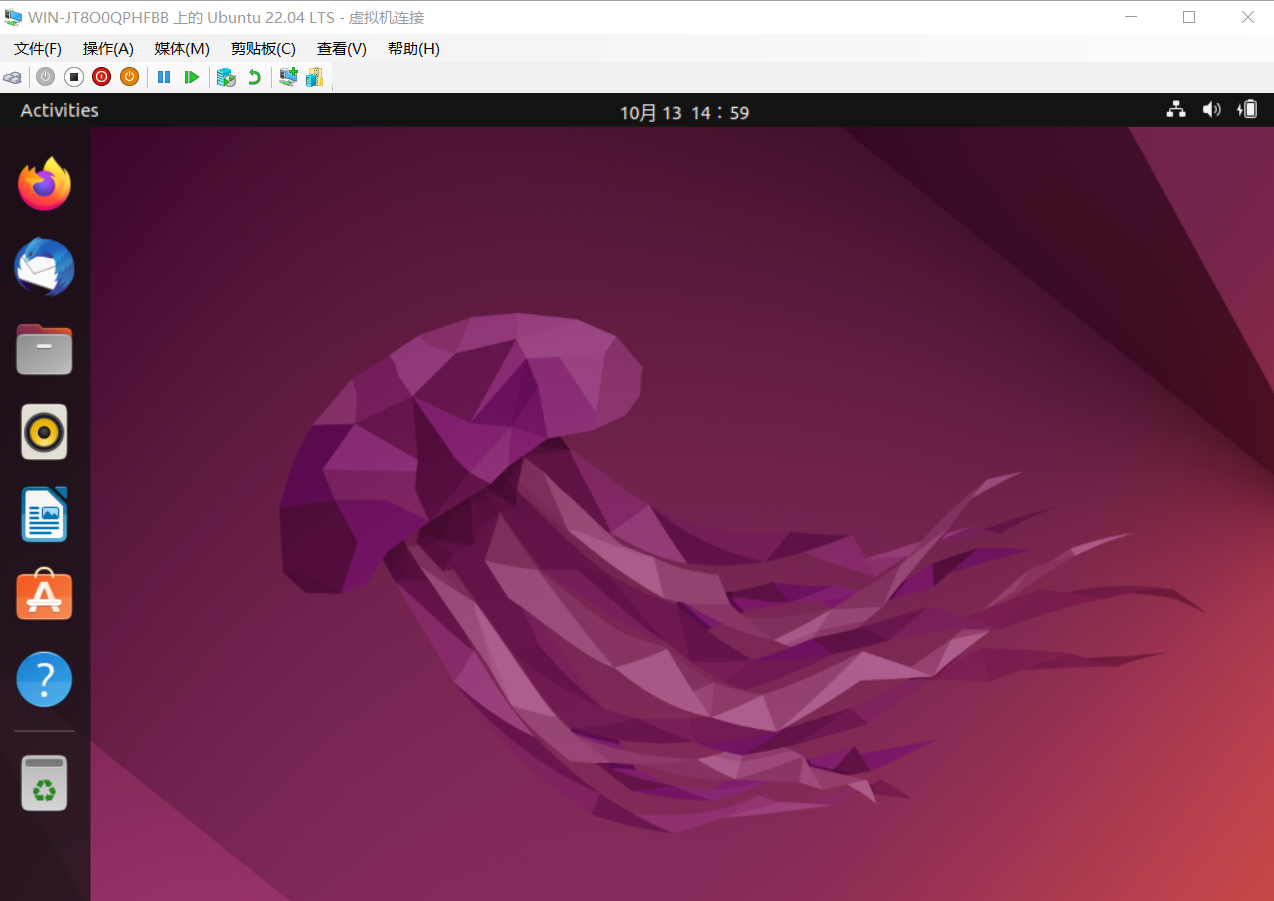
7、over
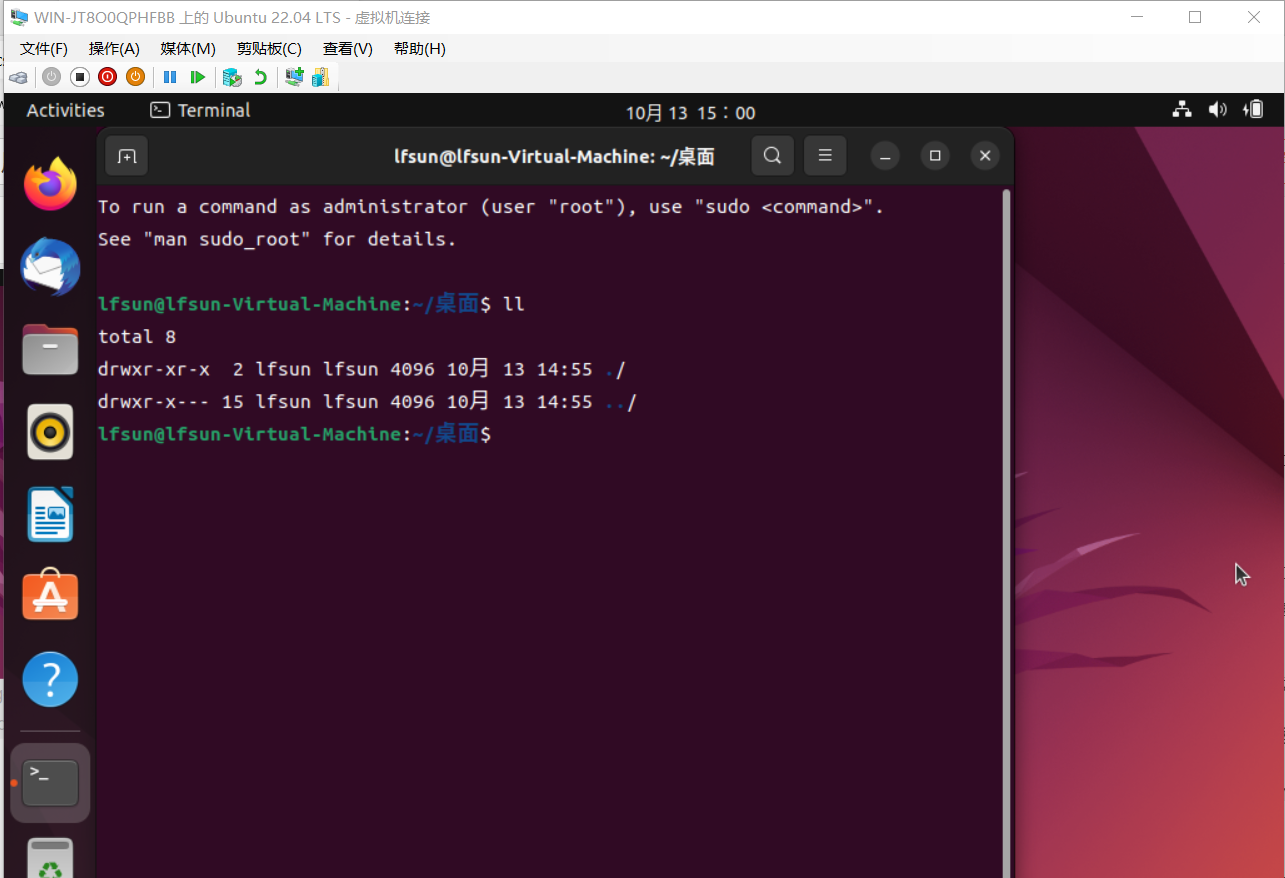
设置root用户密码
在 Hyper-V 虚拟机中,无法像在物理计算机上设置 root 密码那样直接为虚拟机设置 root 密码。通常,在 Linux 虚拟机中,要设置 root 用户的密码,需要在虚拟机中执行以下步骤:
-
登录虚拟机:启动虚拟机并使用普通用户帐户登录。
-
打开终端:打开一个终端窗口,通常可以通过在菜单中查找 “终端” 或 “终端模拟器” 来找到。
-
切换到 root 用户:在终端中,可以使用
sudo命令来切换到 root 用户,或者使用su命令切换到 root 用户并设置密码。例如,要使用sudo命令,执行以下命令:
sudo su
输入当前用户的密码,然后将成为 root 用户。
- 设置 root 密码:可以设置 root 用户的密码如下:
sudo passwd root
这将提示输入新的 root 密码两次以进行确认。(需要不少于8个字符)
- 退出 root 用户:完成后,可以使用
exit命令退出 root 用户模式,返回到普通用户模式。
请注意,直接使用 root 用户是有风险的,因为 root 用户拥有系统上的所有权限。通常情况下,最好使用普通用户帐户,并根据需要使用 sudo 或 su 来获取 root 权限。这有助于提高系统的安全性。